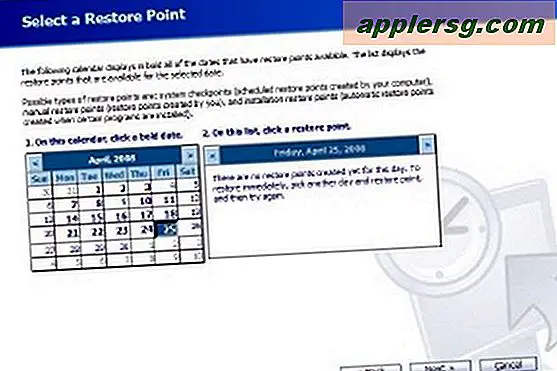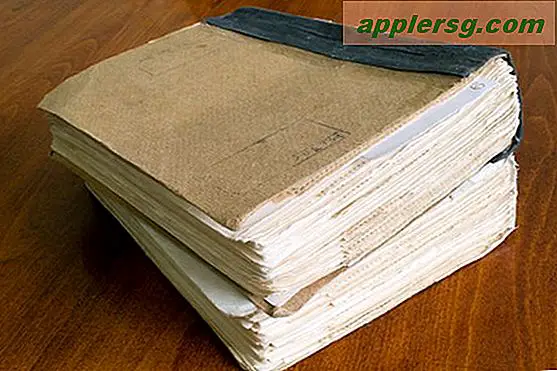Sådan overfører du alt fra en gammel iPad til den nye iPad

Så du er lige opgraderet til en ny iPad, og du vil flytte alle dine apps, billeder, indstillinger og data fra en gammel iPad til den nye iPad, ikke? Hvis du gør dette, er det nemt, du kan gå efter ruten med pc iCloud (anbefales) eller den gammeldags måde med iTunes, vi viser dig begge.
Overfør data fra gammel til ny iPad med iCloud
Brug af iCloud er langt den nemmeste metode, men du skal naturligvis have iCloud oprettet og konfigureret til at kunne fungere. Dette er post-pc-metoden, du behøver ikke at bruge en computer overhovedet.
Fra den gamle iPad
- Start "Indstillinger" og tryk på iCloud, og tryk derefter på "Storage & Backup"
- Tryk på "Back Up Now" for at starte en manuel iCloud-sikkerhedskopiering
- Lad backupen være færdig, og lad den gamle iPad stå alene
Dit arbejde på den gamle iPad er færdig, hent nu den helt nye iPad og tænd den.
Fra den nye iPad
- På skærmen "Set Up iPad" skal du vælge "Gendan fra iCloud Backup" og trykke på "Next"
- Log ind på din iCloud-konto og vælg den seneste backup fra den gamle iPad, du lige har lavet
- Tryk på "Gendan" for at overføre dataene fra den gamle iPad-backup til den nye iPad

Hvor længe overførslen tager, afhænger af, hvor mange ting du holder på iPad, og hvor hurtigt din internetforbindelse er. Lad kun processen fuldføre og ikke afbryde det eller tabe wifi-forbindelsen.
Flyt en gammel iPad til en ny iPad med iTunes
Du kan også migrere en gammel iPad til en ny iPad ved hjælp af iTunes. Dette er den gammeldags måde, da det kræver at tilslutte iPads til en computer, men det fungerer fint, hvis du ikke har iCloud eller du ikke har en hurtig internetforbindelse. Disse instruktioner er de samme for Mac OS X eller Windows.
Med den gamle iPad
- Start iTunes og tilslut den gamle iPad til computeren
- Højreklik på iPad i iTunes sidebjælke og vælg "Back Up"
- Lad iPad backup være færdig inden for iTunes, hold iTunes åbent, men tag den gamle iPad fra computeren

Med den nye iPad
- Tænd den nye iPad, og vælg "Gendan fra iTunes Backup" på skærmen "Set Up iPad" og tryk derefter på "Next"
- Slut iPad til computeren, og i iTunes vælger du den seneste sikkerhedskopiering fra genoprettelsesmenuen
- Klik på "Fortsæt" og lad gendannelsen via iTunes finde sted, afbryd ikke iPad, før overførslen er gennemført, og iPad har genstartet
Gendannelse fra iTunes kan faktisk være hurtigere end at gendanne fra iCloud, afhængigt af størrelsen af dine sikkerhedskopier og internetforbindelsens hastighed. Alligevel er migrering med iCloud det nemmeste og dermed det mest anbefalede.
Bemærk : Hvis du allerede har oprettet den nye iPad, kan du nemt vende tilbage til den oprindelige opsætning og konfigurationsskærm, der kræves til overførslen, ved at trykke på Indstillinger> Generelt> Nulstil> Slet alt indhold og indstillinger. Dette vil nulstille enhver iOS-enhed til fabrikken defaults. Dette sletter alt på iPad, så gør kun dette, hvis du er sikker.